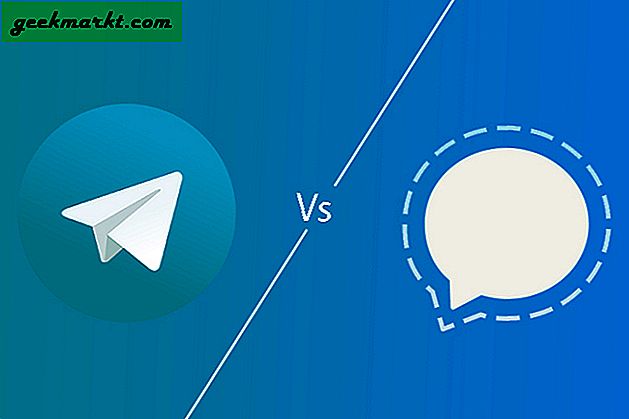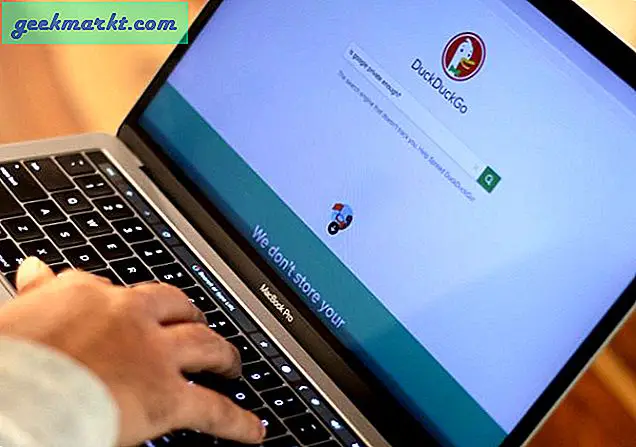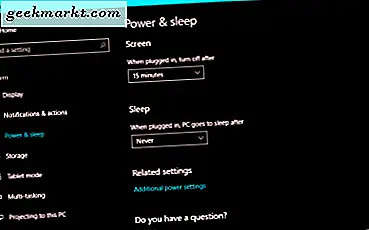
Hvis du har en nylig bærbar computer med en anstændig mængde RAM og en SSD, behøver du ikke længere at risikere dine data i dvaletilstand eller dvaletilstand. Du kan skrive alt til disk og lukke Windows sikkert i viden om, at det vil tage nogle sekunder at starte op, når du har brug for det. Hvis du er interesseret i tidsbesparelse, hvorfor ikke indstille din bærbare computer til automatisk at lukke Windows, når du lukker dit laptop låg?
Mens du nemt kan slå Windows Start-knappen, strøm og derefter lukke ned, kan du gemme de sekunder ved at indstille alt for automatisk at lukke den bærbare computer, når du lukker låget. Det er et pænt trick, der gør det bare lidt lettere at leve med Windows.
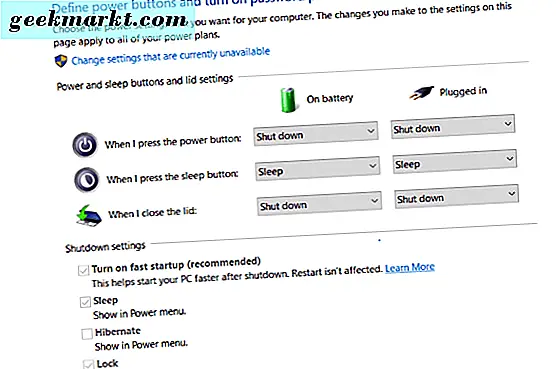
Luk Windows med dit laptop låg
Det er faktisk meget nemt at konfigurere Windows til automatisk at lukke ned, når du lukker laptopdækslet. Jeg bruger Windows 10 Creators Update her, men processen er meget den samme til Windows 7 og 8.
- Højreklik på Windows Start-knappen og vælg Strømindstillinger.
- Vælg linket Yderligere strømindstillinger tekst.
- Vælg Vælg, hvad lukke låget gør fra venstre menu.
- Vælg Luk for både batteri og tilsluttede indstillinger ved siden af 'Når jeg lukker låget'.
- Hit Save.
Næste gang du lukker dit laptop låg, lukker Windows helt ned. Dette vil ikke blot spare batteri, men også holde dine data sikre, da du skal logge ind igen, når du starter op, forudsat at du ikke har automatisk login aktiveret.
Ulempen ved dette er, at Windows vil gøre sin sædvanlige stall, hvis du har nogen apps åbne. Det viser advarslen om, at apps stadig er åbne og derefter ikke gør noget. Så lidt ekstra årvågenhed er nødvendig for at sikre, at din bærbare computer rent faktisk lukker ned. Eller du kan bruge en registry tweak for at stoppe skærmen.
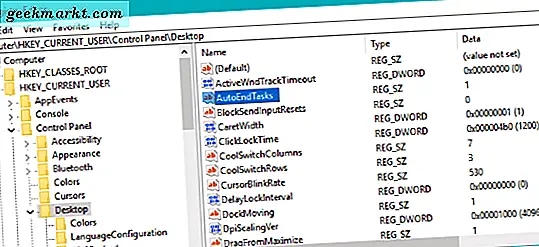
Stop Windows App Manager pauser slukning
Hvis du regelmæssigt bare vil lukke Windows uden at blive nagged, at du har apps åbne, er der en registry tweak, der kan hjælpe. Det stopper Windows, der viser skærmen og lukkes normalt.
Skærmen, der køres af Windows App Manager, er den, du ofte har set, når du starter en shutdown. Det vil sige noget som 'Luk apps og lukker'. Det viser dine åbne apps og en knap, der siger 'Luk ned alligevel' eller 'Annuller'. Dette er en nyttig funktion, men kan også komme i vejen for en hurtig nedlukning.
Deaktiver Windows App Manager med denne tweak:
- Opret et Windows Restore Point.
- Skriv eller indsæt 'regedit' i boksen Søg Windows / Cortana.
- Naviger til HKEY_CURRENT_USER \ Kontrolpanel \ Desktop.
- Højreklik i højre rude og vælg Ny og strengværdi.
- Navngiv det 'AutoEndTasks' og giv det en værdi på 1 for at aktivere det.
- Luk registreringsdatabasen og genstart computeren.
Fra nu af skal Windows bare lukke ned uden at vise skærmen. Hvad du skal passe på, er at du gemmer alle data, du skal gemme, før du lukker det pågældende låg. Ellers slettes dataene fra RAM, når computeren lukkes.
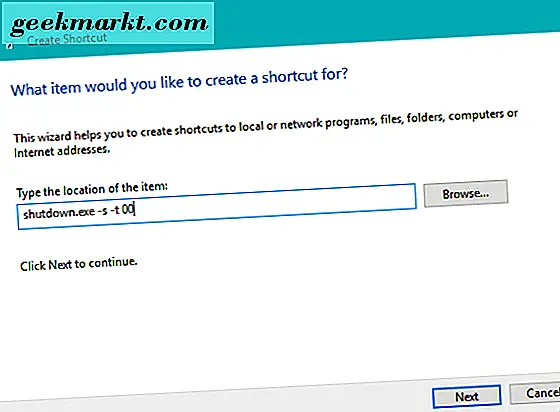
Luk Windows med Cortana
Vidste du, at du nu kan bede Cortana om at lukke en Windows 10-computer? Det er en af de mange nyttige kommandoer, du kan fortælle det om at gøre. Du kan også dvale, genstarte og logge ud af din Microsoft-konto på computeren også. Hvis du allerede bruger Cortana til at hjælpe med daglige opgaver, er dette en ekstra lille behandler, der gør den digitale assistent bare lidt mere nyttig.
- Åbn Windows Stifinder.
- Naviger til C: \ Users \ Brugernavn \ AppData \ Roaming \ Microsoft \ Windows \ Startmenu \ Programmer. Tilføj dit eget brugernavn, hvor du kan se brugernavn.
- Højreklik på et tomt rum i mappen, og vælg New then Shortcut.
- Indtast 'shutdown.exe -s -t 00' i vinduet og vælg Næste.
- Navngiv det Luk ned og vælg Afslut.
- Aktiver Cortana og sig 'Hey Cortana, åben Luk ned'.
Din pc skal nu lukke ned med det samme. Hvis du foretrækker en kort forsinkelse til afbrydelsen, skal du ændre '-t 00'-indstillingen til noget andet. For eksempel vil '-t 30' standse 30 sekunder før slukning, '-t 10' sætter pause i 10 sekunder. Du får ideen.
Nogle gange er det de små ting, der gør computeren så meget lettere at leve med. Evnen til at lukke alt ned bare ved at lukke dit laptop låg er bare en af de mange Windows-tweaks jeg bruger til at gøre hverdagen lidt mindre besværlig.
Fik nogen andre nedlukningstips, vi kunne bruge? Fortæl os om dem nedenfor!